Instalando SmartShare Signer
A implantação desse módulo é realizada ao executar o instalador do SmartShare Signer que é disponibilizado pelo consultor responsável ou no canal de revendas do SmartShare: http://smartsoftwares.rportal.com.br/. Esse procedimento deve ser realizado em cada estação de trabalho que irá assinar documentos com certificado digital.
Ao iniciar a execução do instalador, a seguinte tela será apresentada (Figura abaixo). Nesta tela, o usuário deverá clicar no botão AVANÇAR (Figura abaixo, Passo 1), para assim iniciar a instalação.
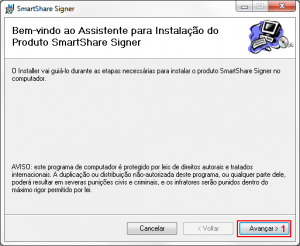
Após clicar no botão AVANÇAR, será apresentada ao usuário a tela para configurar o diretório da instalação, ou seja, em qual pasta do servidor os arquivos da instalação serão direcionados. Por padrão, esta tela já vem com os dados preenchidos, mas nada impede que os mesmos sejam alterados.
Para alterar a pasta de instalação, o usuário deverá clicar no botão PROCURAR (Figura abaixo, Passo 1), localizar a pasta dentro do servidor ou digitar o diretório da mesma no campo Pasta. É possível também, alterar o volume (Drive), na qual o Signer será instalado (C:/. D:/ Q:/), para isso o usuário deverá clicar no botão ESPAÇO NECESSÁRIO EM DISCO…, e lhe será apresentada uma tela com todos os volumes do servidor e o espaço disponível em cada um. Além dessas alterações, o Signer dispõe ao usuário a possibilidade de definir quem poderá acessar as funcionalidades do módulo após a instalação do mesmo, podendo escolher como opção: apenas você (Somente eu), ou para todos (Todos) os usuários que tiverem acesso ao computador onde o módulo está instalado (Figura abaixo, Passo 2).
Após definida as configurações de instalação, clicar no botão AVANÇAR para continuar com a instalação do produto (Figura abaixo, Passo 3).

A tela para confirmar a instalação será apresentada ao usuário, onde o mesmo deverá clicar no botão AVANÇAR, e assim iniciar a instalação (Figura abaixo, Passo 1). Nesta tela, bem como nas telas anteriores a essa, permitem que o usuário volte às telas de instalação através do botão VOLTAR (Figura abaixo, Passo 2), ou cancele a instalação do módulo Signer, se clicar no botão CANCELAR, como mostrado na figura abaixo o passo 3.
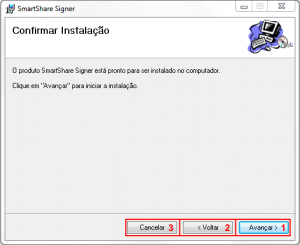
Após confirmar a instalação do módulo Signer, o usuário terá que aguardar alguns minutos até que todos os arquivos sejam instalados no diretório informado, para assim usufruir das funcionalidades disponibilizadas pelo mesmo. Caso queira cancelar a instalação, clicar no botão CANCELAR, como mostrado na figura abaixo o passo 1.
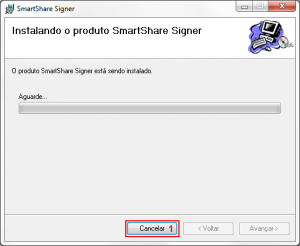
Com a instalação completa, na tela que será apresentada (Figura abaixo), o usuário deverá clicar no botão FECHAR (Figura abaixo, Passo 1) para sair da instalação e acessar as configurações do módulo SmartShare Signer.
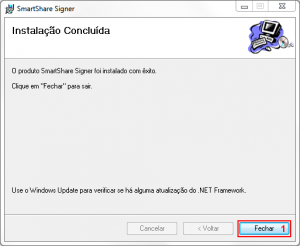
A seguir será apresentado ao usuário, o configurador do módulo Signer, bem como, o detalhamento de cada configuração e suas funcionalidades.

